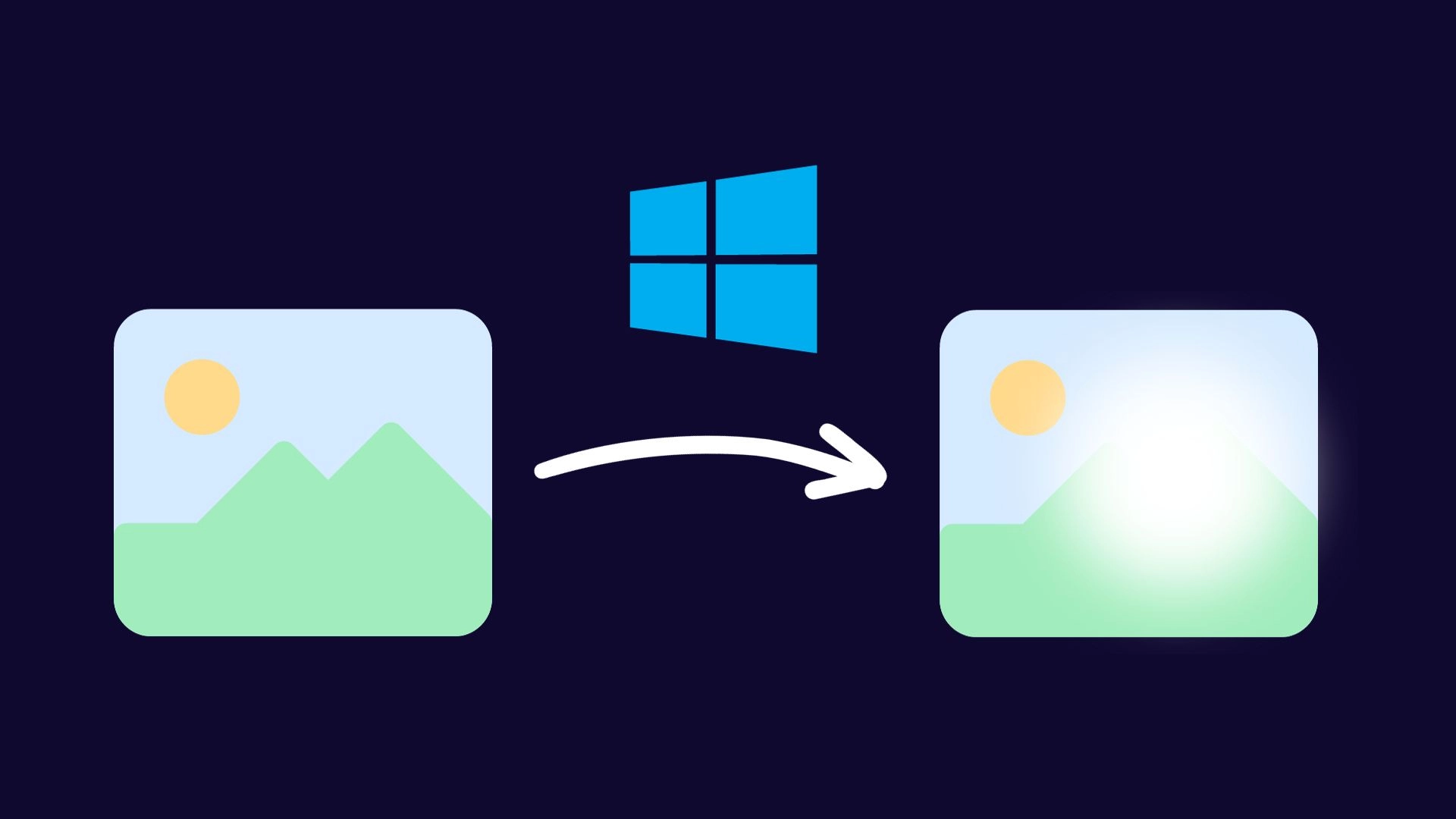In Windows 11 bietet die Fotos-App eine integrierte Funktion, um den Hintergrund von Bildern unscharf zu machen, ähnlich dem Porträtmodus auf Smartphones. Diese Funktion hebt das Hauptmotiv des Fotos hervor und bietet Einstellungen zur Anpassung der Unschärfeintensität. Um von dieser Funktion zu profitieren, ist es wichtig, die Fotos-App regelmäßig über den Microsoft Store zu aktualisieren.
Neben der Fotos-App gibt es auch Drittanbieter-Programme wie GIMP, Adobe Photoshop, Canva und PhotoScape, die ähnliche Funktionen bieten. Jede dieser Anwendungen hat ihre eigenen Vorteile und Werkzeuge, sodass Benutzer je nach ihren spezifischen Anforderungen und Vorlieben die für sie am besten geeignete auswählen können. Es ist eine großartige Möglichkeit, Fotos zu verbessern und ihnen ein professionelleres Aussehen zu verleihen.
Hintergrundunschärfe mit der Fotos-App unter Windows hinzufügen
Die Fotos-App von Windows 11 bietet nun eine Funktion, mit der Benutzer den Hintergrund ihrer Bilder unscharf machen können. Dies ähnelt dem Porträtmodus, den viele Smartphones bieten, und hebt das Hauptmotiv des Fotos hervor.
- Öffnen Sie die Fotos-App auf Windows 11.
- Wählen Sie das Bild aus, dessen Hintergrund Sie unscharf machen möchten.
- Klicken Sie auf die Option „Bild bearbeiten“ (oder verwenden Sie die Tastenkombination Ctrl + E).
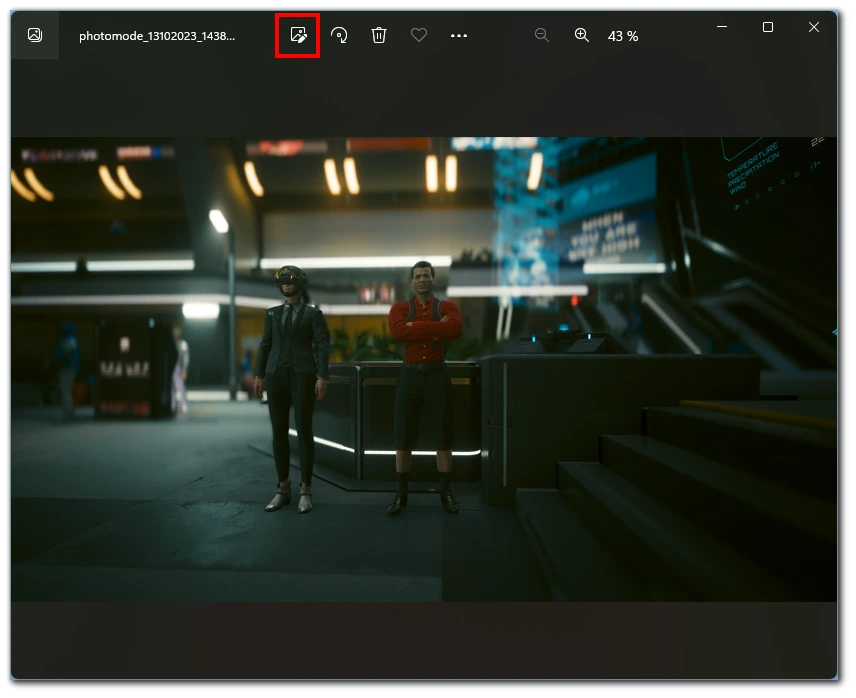
- Wählen Sie das Werkzeug „Hintergrundunschärfe“ in der Befehlsleiste.
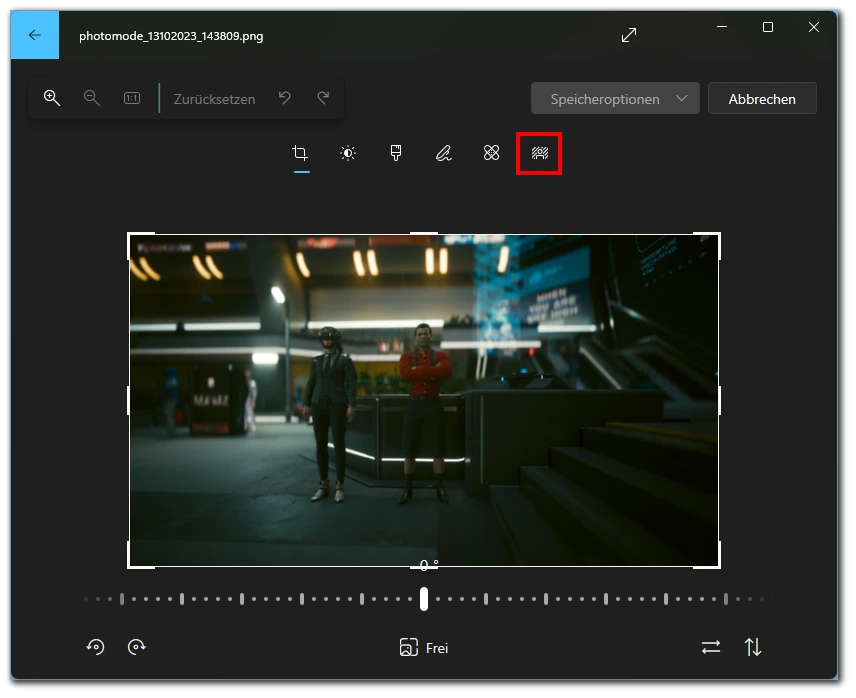
- Verwenden Sie den Schieberegler, um die Intensität der Unschärfe zu steuern.
- (Optional) Aktivieren Sie den „Auswahl-Pinsel-Werkzeug“ Schalter.
- Verwenden Sie die Schieberegler, um die Pinselgröße und -weichheit zu ändern.
- Verwenden Sie den Pinsel, um den Bereich auszuwählen, den Sie nach Ihren Wünschen unscharf machen möchten.
- Klicken Sie auf die Schaltfläche „Anwenden„.
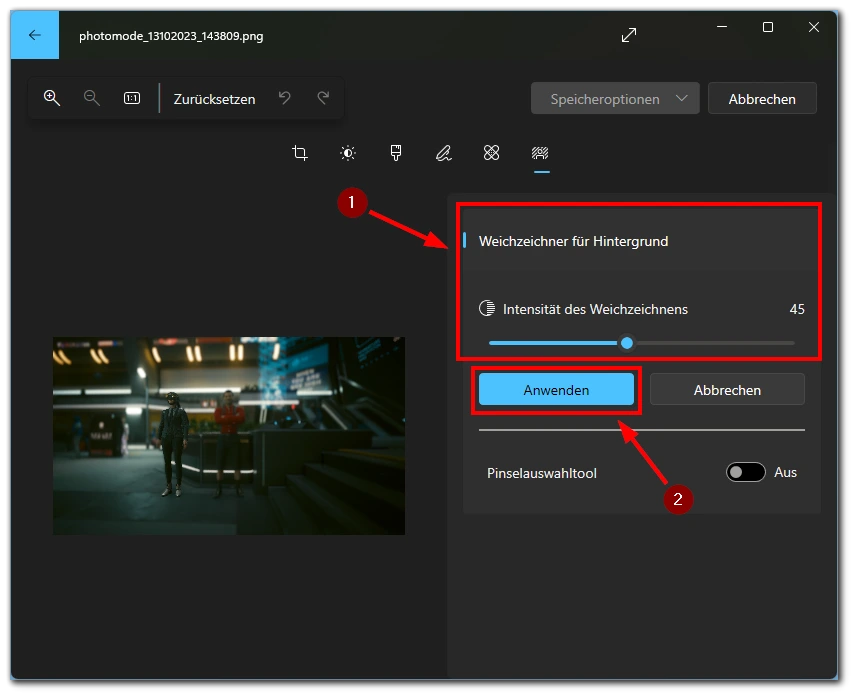
Mit der neuen Funktion in der Fotos-App von Windows 11 können Benutzer den Hintergrund ihrer Bilder einfach und effektiv unscharf machen, um das Hauptmotiv hervorzuheben. Dies bietet eine zusätzliche Möglichkeit, Fotos zu verbessern und professioneller aussehen zu lassen.
Fotos-App aktualisieren, um diese Funktion zu erhalten
Um von der neuen Hintergrundunschärfe-Funktion in der Fotos-App von Windows 11 zu profitieren, müssen Benutzer sicherstellen, dass sie die neueste Version der App haben.
- Öffnen Sie die Microsoft Store-App und gehen Sie zur „Bibliothek„.
- Klicken Sie auf „Updates abrufen„.
- Lassen Sie den Microsoft Store alle Updates für Universal Windows Platform (UWP) Apps überprüfen.
- Klicken Sie auf „Alle aktualisieren„, um die Updates herunterzuladen und zu installieren.
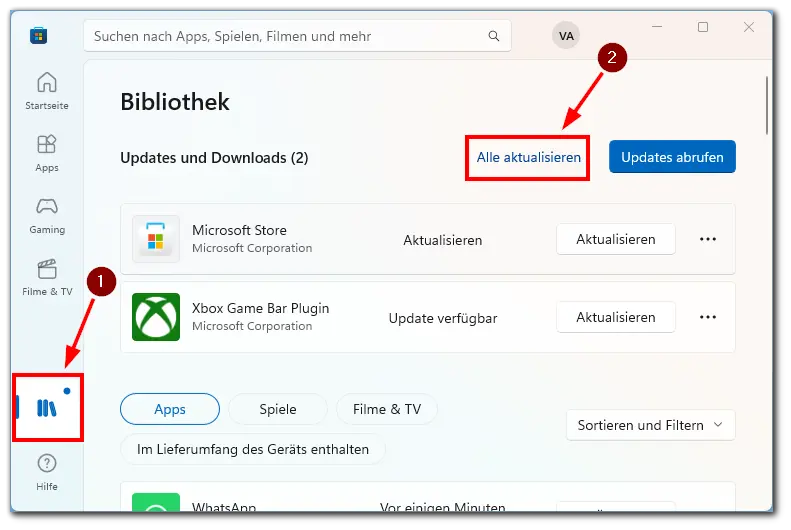
Es ist wichtig, die Fotos-App regelmäßig zu aktualisieren, um von den neuesten Funktionen und Verbesserungen zu profitieren. Mit der neuesten Version können Benutzer den Hintergrund ihrer Bilder leicht unscharf machen.
Drittanbieter-Apps zum Hinzufügen von Hintergrundunschärfe zu Bildern unter Windows
Während die Fotos-App von Windows 11 eine integrierte Möglichkeit bietet, den Hintergrund von Bildern unscharf zu machen, gibt es auch zahlreiche Drittanbieter-Apps, die diese Funktion bieten. Diese Apps können zusätzliche Funktionen und Werkzeuge bieten, die in der Standard-Fotos-App nicht verfügbar sind.
- GIMP: Ein leistungsstarkes, kostenloses Bildbearbeitungsprogramm, das eine Vielzahl von Werkzeugen bietet, einschließlich der Möglichkeit, den Hintergrund von Bildern unscharf zu machen.
- Adobe Photoshop: Ein professionelles Bildbearbeitungsprogramm, das eine Funktion namens „Tiefenschärfe“ bietet, mit der Benutzer den Hintergrund ihrer Bilder gezielt unscharf machen können.
- Canva: Ein Online-Design-Tool, das Benutzern ermöglicht, den Hintergrund von Bildern mit nur wenigen Klicks unscharf zu machen.
- PhotoScape: Ein weiteres kostenloses Bildbearbeitungsprogramm, das einfache Werkzeuge zum Unscharfmachen von Hintergründen bietet.
Es gibt viele Drittanbieter-Apps auf dem Markt, die eine Vielzahl von Werkzeugen und Funktionen bieten, um den Hintergrund von Bildern unscharf zu machen. Benutzer können die für sie am besten geeignete App auswählen, je nach ihren spezifischen Anforderungen und Vorlieben.